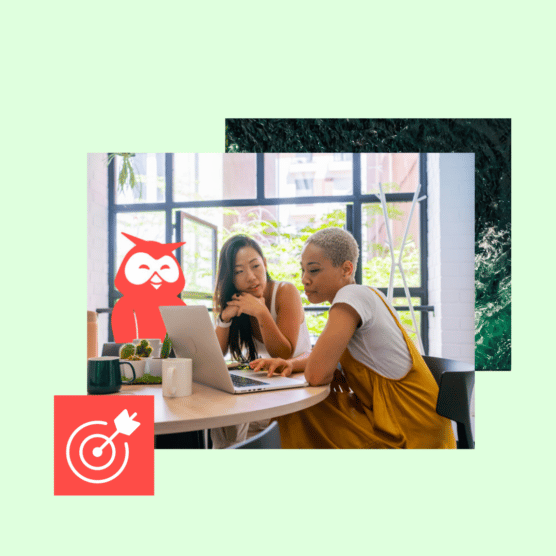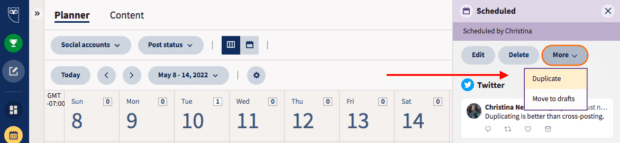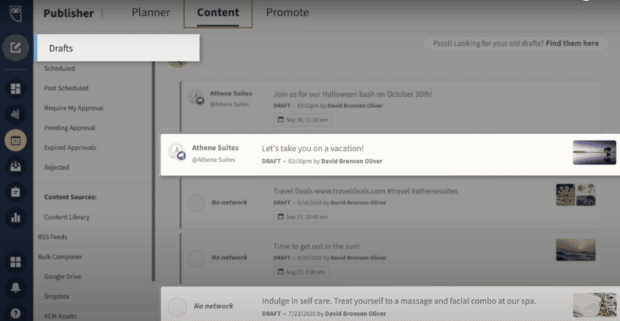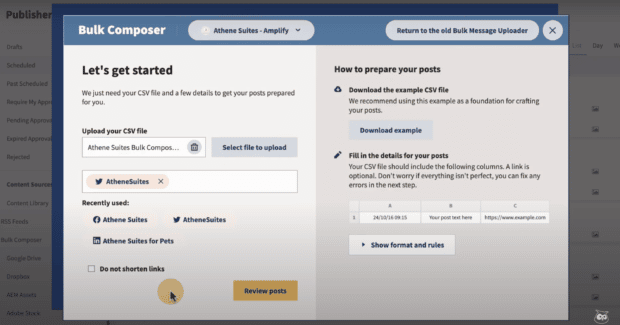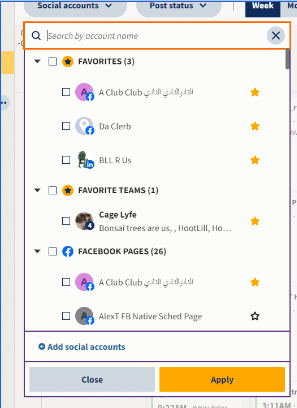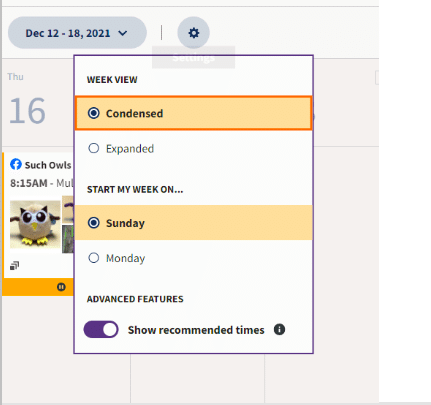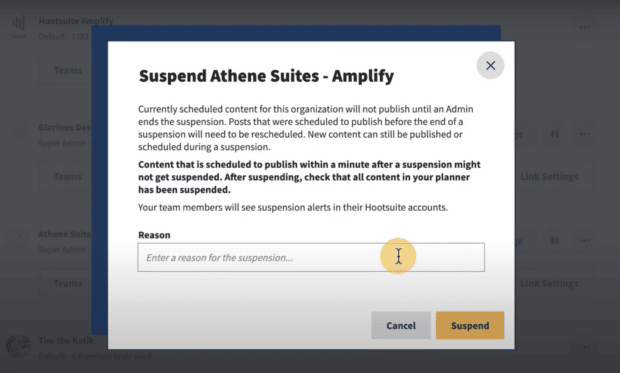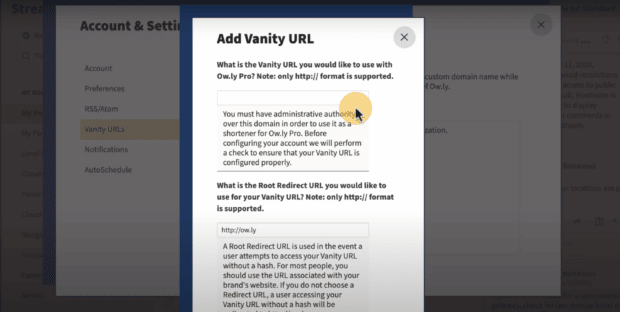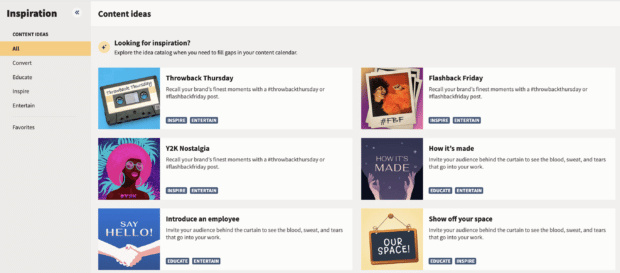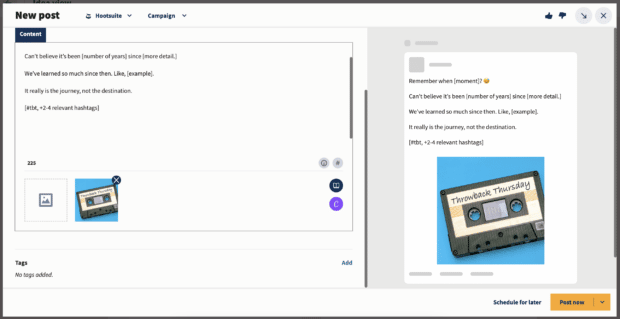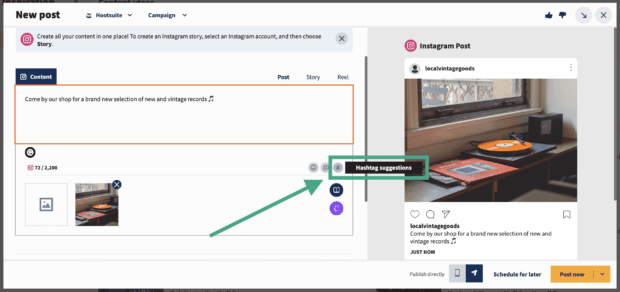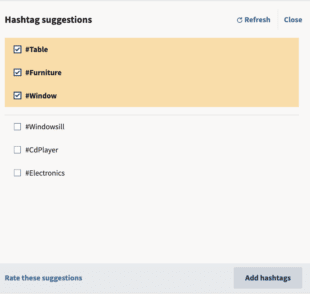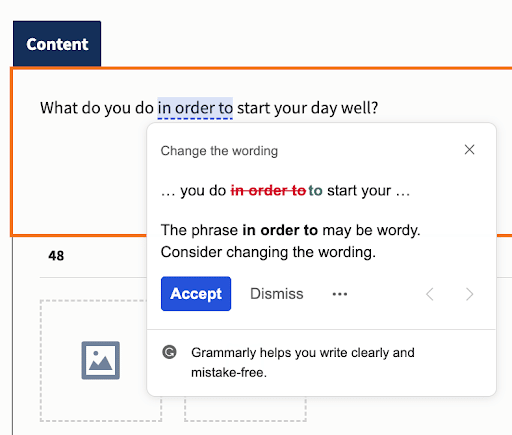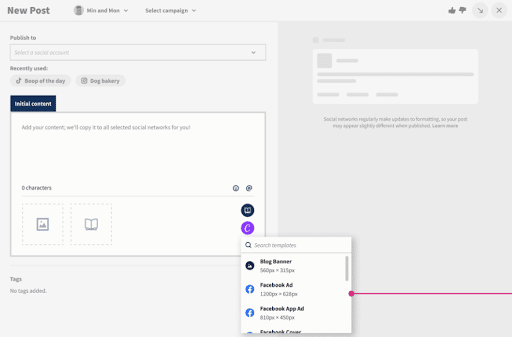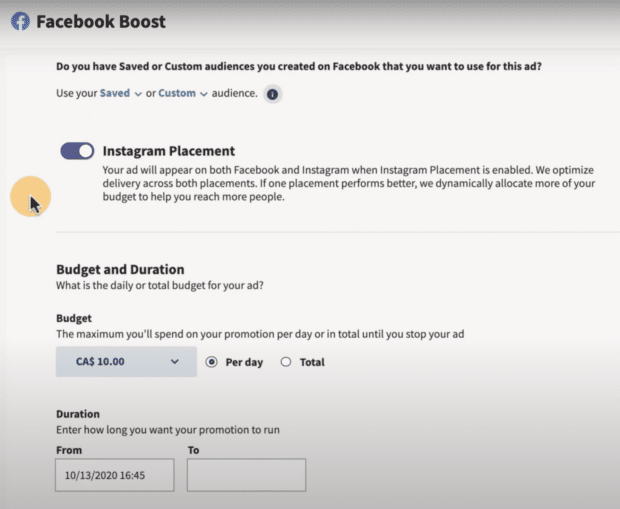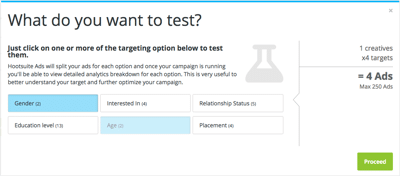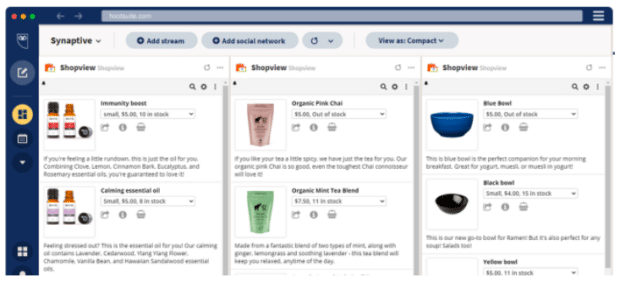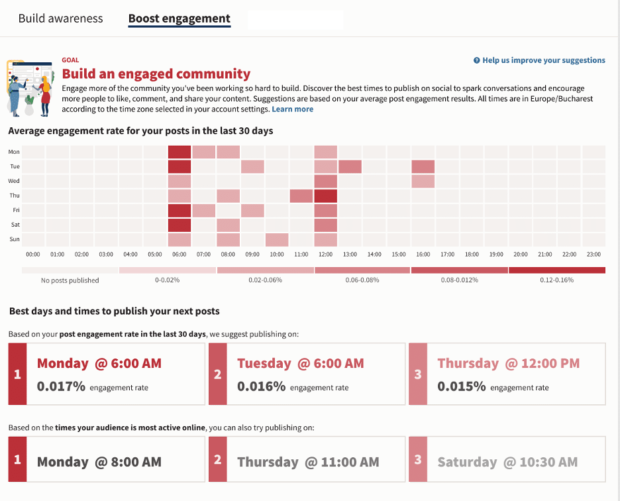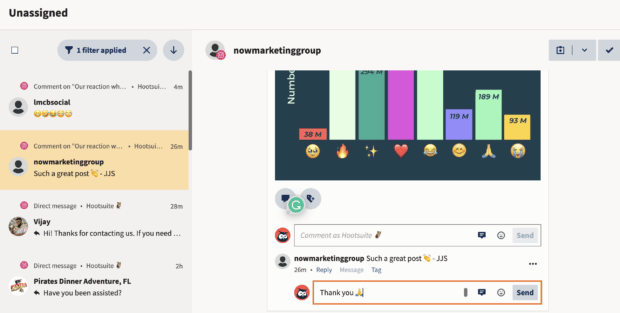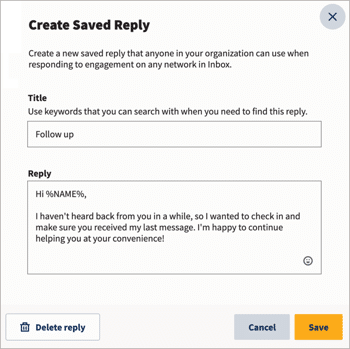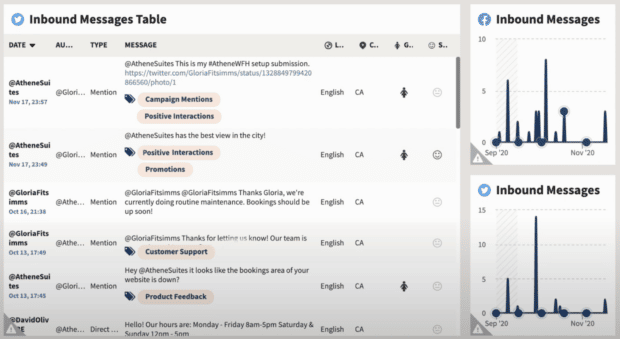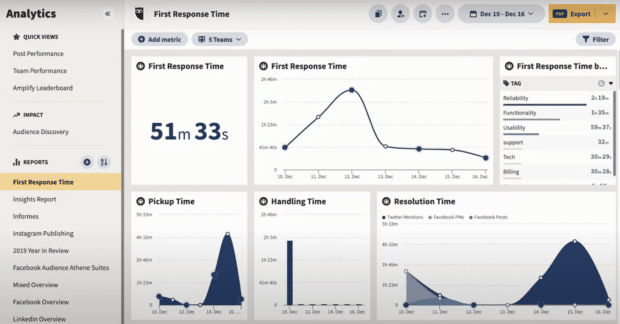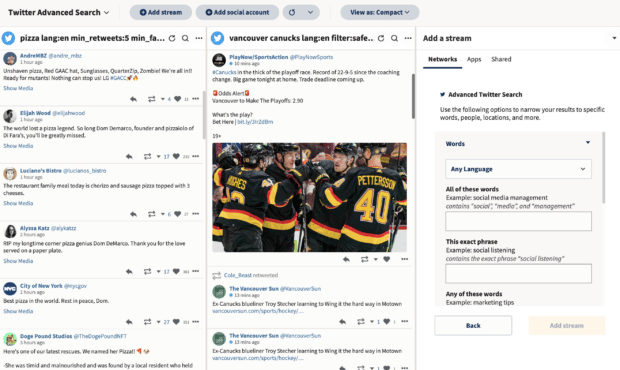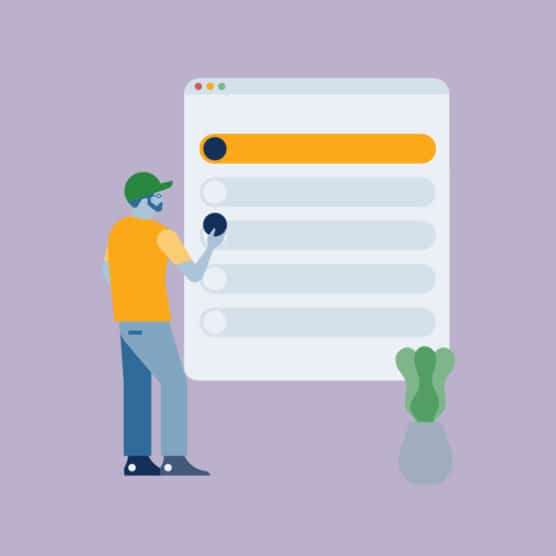Table of Contents
Es gibt jede Menge versteckte Perlen, mit denen Ihr Zeit sparen und Euren Social-Media-ROI steigern könnt. Das Problem dabei? Es gibt so viele Hootsuite Hacks, dass man kaum weiß, wo man anfangen soll.
Ihr wisst sicher, dass Hootsuite ein Social-Media-Management-Tool ist, mit dem Ihr Beiträge in mehreren sozialen Netzwerken über ein einziges Dashboard veröffentlichen und planen könnt. Aber es kann noch viel mehr als das.
Für diesen Artikel haben wir das Hootsuite-Team für Customer Success und unsere Social-Media-Teams zu den wenig bekannten, unterschätzten Features befragt, die sie gerne in den höchsten Tönen loben würden.
Verschafft Euch einen Insider-Blick darauf, wie versierte Hootsuite-Nutzer mit ihrem Dashboard umgehen und so aus Social Media das Optimum für ihr Unternehmen herausholen.
In diesem Video zeigen wir Euch, wie ein internes Dashboard hier bei Hootsuite aussieht, und stellen einige unserer favorisierten Hootsuite Hacks für 2023 vor:
Hootsuite Hacks zur Planung und Veröffentlichung
1. Duplizieren von Posts im Planner
Die Schaltfläche „Duplizieren“ lässt Euch eine Reihe ähnlicher oder verwandter Posts erstellen, ohne immer wieder bei Null anzufangen. Sie bietet die einfachste Methode, Content auf Euren verschiedenen Social-Media-Kanälen mehrfach zu verwerten.
Statt genau den gleichen Inhalt auf jeder Social-Media-Plattform via Cross-Posting zu veröffentlichen, könnt Ihr Nutzernamen, Hashtags, Sprache und Links so bearbeiten, dass jeder Post auf das jeweilige Netzwerk zugeschnitten ist. Das Feature eignet sich zudem hervorragend dazu, verschiedene Zeitzonen, Sprachen, Regionen oder Zielgruppen anzusprechen.
Wenn Ihr eine große Kampagne durchführt, könnt Ihr mit duplizierten Posts beginnen, um Euren Content konsistent und aufeinander abgeglichen zu halten.
Den Button „Duplizieren“ findet Ihr, indem Ihr Euren Post im Planner-Tab auswählt.
2. Vor dem Veröffentlichen kooperativ an Entwürfen arbeiten
Die Freigabe Eurer Entwürfe unter dem Hootsuite-Tab Planner bedeutet, dass jeder weiß, was im Kalender ansteht. Außerdem können Teams in Echtzeit gemeinsam an bearbeitbaren Entwürfen kollaborieren, um Euren Social-Media-Content zu optimieren, ohne dass sie dabei einen formellen Freigabe-Workflow durchlaufen müssen (der aber prinzipiell keine schlechte Idee ist).
Auch wenn sich ein sehr brauchbarer Social-Media-Content-Kalender in einer Tabelle darstellen lässt, ist die gemeinsame Arbeit an Entwürfen eine sichere Methode zur Verbesserung der Content-Qualität.
Hier erfahrt Ihr mehr über die Verwendung gemeinsamer Entwürfe in Hootsuite.
3. Massenplanung von bis zu 350 Beiträgen auf einmal
Laut unserem Customer-Success-Team nutzen Social-Media-Manager, die Accounts mit vielen Inhalten betreuen, Massenplanungs-Tools, die ihnen den größten Teil der Upload- und Planungs-Routinearbeit abnehmen.
Mit dem Bulk-Scheduling-Feature von Hootsuite könnt Ihr bis zu 350 Posts auf einmal hochladen und danach noch einmal alles durchgehen, um die Texte und Links zu überprüfen sowie Bilder oder Emojis hinzuzufügen.
Hier findet Ihr unsere vollständige Anleitung zur Massenplanung von Social-Media-Beiträgen mit Hootsuite.
Jetzt kostenlos 30 Tage testen
4. Gebt Euren wichtigsten Social-Media-Accounts im Planner einen Stern
Der durchschnittliche Social-Media-Nutzer hat 7,4 Accounts. Bei Social-Media-Managern kann diese Zahl natürlich viel höher sein.
Wenn Ihr mehrere Konten verwaltet, seid Ihr wahrscheinlich für jede Hilfe dankbar, um Euch zu organisieren. Ein einfacher Stern markiert einen Social-Media-Account als Favoriten und setzt ihn an den Anfang Eurer Kontenliste. Ihr könnt bei der Überprüfung Eures Content-Kalenders auch nach Favoriten filtern.
Zudem könnt Ihr Lieblingsteams auswählen.
5. Komprimiert Euren Social-Media-Content-Kalender für die ganze Woche auf einen Bildschirm
Eine weitere Möglichkeit erleichtert es Euch, den Überblick über alle Eure Social-Media-Inhalte zu behalten. Mit nur ein paar Klicks könnt Ihr die Liste Eurer Social-Media-Posts der gesamten Woche auf einem Bildschirm zusammenfassen — ohne scrollen zu müssen.
So könnt Ihr viel einfacher überprüfen, was veröffentlicht wird, und schnell einen Screenshot erstellen, den Ihr mit allen teilen könnt, die Bescheid wissen möchten.
Wählt dazu im Planner die Wochenansicht aus und klickt dann auf das Zahnradsymbol (Einstellungen), um auf die komprimierte Ansicht zu wechseln.
6. Beiträge aussetzen, ohne sie zu löschen
Manchmal habt Ihr Eure Social-Media-Posts schon lange im Voraus geplant, ausgefeilt und poliert. Doch dann kommt Euch eine globale Pandemie oder ein Putschversuch dazwischen, und plötzlich scheint Euer gut gelaunter Tonfall ein wenig unpassend. In einem solchen Fall ist es an der Zeit, eine Pause einzulegen.
Mit Hootsuite ist das Pausieren von vorgeplanten Social-Media-Inhalten ganz einfach: Klickt im Profil Eures Unternehmens auf „Pause“ und gebt dann den Grund für die Unterbrechung ein.
Dieser Schritt sorgt dafür, dass keiner Eurer Posts erscheint, bis Ihr entscheidet, dass es weitergeht. Ihr könnt während einer Veröffentlichungspause nach wie vor neue Inhalte veröffentlichen und terminieren, allerdings mit einer zusätzlichen Bestätigung, dass Ihr das wirklich tun wollt.
Hier erfahrt Ihr mehr über das Pausieren von Inhalten in Hootsuite.
7. Poliert Eure Beiträge mit Vanity-URLs auf
Der kostenlose URL-Verkürzer von Hootsuite heißt Ow.ly und lässt jeden Link kurz, angenehm und viel vertrauenswürdiger aussehen. Ow.ly-Links sind sicher und können mithilfe integrierter UTM-Parameter auch die Kennzahlen verfolgen, an denen Ihr seht, wie gut Euer Content funktioniert.
Wenn Ihr allerdings Euer Branding aufwerten wollt, dann unterstützt Hootsuite auch Vanity-URLs, die auf Eurem Markennamen basieren.
So richtet Ihr Vanity-URLs in Hootsuite ein.
Hootsuite Hacks zur Content-Erstellung
8. Nutzt Templates für Social-Media-Beiträge in Composer
Keine Ideen mehr, was Ihr posten sollt? Dann ruft Euer Hootsuite-Dashboard auf und verwendet eines der mehr als 70 leicht anpassbaren Templates für Social-Media-Beiträge, um die Lücken in Eurem Content-Kalender zu füllen.
Die Template-Bibliothek steht allen Hootsuite-Nutzern zur Verfügung und stellt spezielle Beitragsideen vor — von Zielgruppen-Q&As über Produkt-Reviews, Jahr-2000-Rückblicke und Wettbewerben bis hin zu geheimen Hacks.
Jedes Template enthält:
- einen Beispiel-Post (samt lizenzfreiem Bild und einer vorgeschlagenen Bildunterschrift), den Ihr im Composer öffnen könnt, um ihn anzupassen und terminieren
- einige Kontextinformationen dazu, wann Ihr das Template verwenden solltet und welche Social-Media-Ziele Ihr damit erreichen könnt
- eine Liste mit Best Practices für die Anpassung der Vorlage an Eure Bedürfnisse
Um die Templates zu verwenden, meldet Euch bei Eurem Hootsuite-Account an und führt die folgenden Schritte aus:
- Geht im Menü auf der linken Bildschirmseite auf den Abschnitt Inspirationen.
- Sucht Euch ein Template aus, das Euch gefällt. Ihr könnt die Templates durchsuchen oder eine Kategorie (Konvertieren, Inspirieren, Weiterbilden, Unterhalten) aus dem Menü auswählen. Klickt auf Eure Auswahl, um weitere Details zu sehen.
- lickt auf die Schaltfläche Diese Idee verwenden. Der Beitrag öffnet sich im Composer als Entwurf.
- Passt Eure Bildunterschrift an und fügt relevante Hashtags hinzu.
- Fügt Eure eigenen Bilder hinzu. Ihr könnt natürlich auch das in der Vorlage enthaltene Musterbild verwenden, doch Eure Zielgruppe wird ein eigenes Bild vielleicht ansprechender finden.
- Veröffentlicht den Post oder plant ihn für später vor.
Hier erfahrt Ihr mehr über die Verwendung von Social-Media-Post-Templates im Composer.
9. Erhaltet in Composer Empfehlungen für maßgeschneiderte Hashtags
Ihr wisst ja, dass Hashtags die Social-Media-Algorithmen dazu bringen können, Euren Content den richtigen Leuten vorzusetzen. Aber es ist gar nicht einfach, die richtigen Hashtags für jeden einzelnen Beitrag zu finden.
Hier kommt der Hashtag-Generator von Hootsuite ins Spiel.
Immer, wenn Ihr im Composer einen Beitrag erstellt, empfiehlt die KI-Technologie von Hootsuite eine Reihe maßgeschneiderter Hashtags auf der Grundlage Eures Beitragsentwurfs. Das Tool analysiert sowohl Eure Bildunterschrift als auch die hochgeladenen Bilder, um die relevantesten Hashtags vorzuschlagen.
Um den Hashtag-Generator zu verwenden, geht folgendermaßen vor:
- Geht auf Composer und beginnt mit der Erstellung Eures Posts. Fügt Eure Bildunterschrift hinzu und ladet (optional) ein Bild hoch.
- Klickt auf das Hashtag-Symbol unterhalb das Texteditors.
- Die KI generiert einige Hashtags, die auf Euren Eingaben basieren. Hakt die Kästchen neben den Hashtags an, die Ihr verwenden wollt, und klickt auf den Button Hashtags hinzufügen.
Das war’s!
Die von Euch ausgewählten Hashtags werden Eurem Post hinzugefügt. Ihr könnt ihn also jetzt gleich veröffentlichen oder für später terminieren.
10. Verwendet Grammarly in Hootsuite Composer
An alle, die englische Texte schreiben müssen: Wusstet Ihr, dass Ihr Grammarly direkt in Eurem Hootsuite-Dashboard verwenden könnt, auch wenn Ihr gar keinen Account bei Grammarly habt?
Mit den in Echtzeit erstellten Vorschlägen für Korrektheit, Klarheit und Tonfall könnt Ihr bessere Social-Media-Posts schneller schreiben — und müsst Euch nie mehr über Tippfehler (die uns ja allen passieren können) Sorgen machen.
So verwendet Ihr Grammarly in Eurem Hootsuite-Dashboard:
- Meldet Euch bei Eurem Hootsuite-Account an.
- Geht auf Composer.
- Fangt zu tippen an.
Und das war’s schon wieder!
Wenn Grammarly eine Möglichkeit zum Verbessern Eures Texts entdeckt, macht es sofort einen Vorschlag für ein neues Wort, eine bessere Formulierung oder die richtige Zeichensetzung. Außerdem analysiert das Tool den Stil und Tonfall Eures Texts in Echtzeit und schlägt Änderungen vor, die Ihr mit nur einem Klick vornehmen könnt.
Um Eure Bildunterschrift mit Grammarly zu bearbeiten, fahrt mit der Maus über den unterstrichenen Textpart und klickt dann auf Accept, um die Änderung zu übernehmen.
Erfahrt hier mehr über die Verwendung von Grammarly in Hootsuite.
11. Verwendet Canva-Templates und Bearbeitungs-Features im Composer
Wenn Ihr einen Profi-Designer (oder zwei) im Team habt, ist das wunderbar — ihre Fähigkeiten werden Euren Content herausstechen lassen.
Habt Ihr aber Euer Team noch nicht aufgebaut oder verfügt über zu wenig Budget, um bei jedem Post mit professionellen Designern zusammenzuarbeiten, empfehlen wir eine Do-it-yourself-Methode: Verwendet Canva direkt in Eurem Hootsuite-Dashboard. Ihr müsst nicht mehr zwischen Tabs wechseln, Euren Download-Ordner durchforsten und Dateien neu hochladen. Stattdessen greift Ihr auf die schier endlose Template-Bibliothek von Canva zu und erstellt wunderschöne Grafiken, ohne aus Hootsuite Composer auszusteigen.
So verwendet Ihr Canva in Hootsuite:
- Meldet Euch bei Eurem Hootsuite-Account an und geht auf Composer.
- Klickt auf das lilafarbene Canva-Symbol in der rechten unteren Ecke des Content-Editors.
- Wählt die Art des Bildmaterials aus, das Ihr erstellen wollt. Ihr könnt eine für das jeweilige Netzwerk optimierte Größe aus der Dropdown-Liste auswählen oder ein neues benutzerdefiniertes Design erstellen.
- Wenn Ihr Eure Auswahl getroffen habt, öffnet sich ein Pop-up-Anmeldefenster. Meldet Euch mit Euren Canva-Anmeldedaten an oder folgt den Anweisungen, um ein neues Canva-Konto zu erstellen. (Falls Ihr Euch fragen solltet: Ja, dieses Feature funktioniert auch mit kostenlosen Canva-Accounts!)
- Gestaltet Euer Bild im Canva-Editor.
- Wenn Ihr damit fertig seit, klickt oben rechts auf Zum Beitrag hinzufügen. Das Bild wird dann automatisch in den Social-Media-Beitrag hochgeladen, den Ihr gerade im Composer erstellt.
Jetzt Hootsuite 30 Tage kostenlos testen
12. Bilder aus Google Drive, Dropbox oder Adobe Creative Cloud verwenden
Die native Content-Bibliothek von Hootsuite ist ein großartiges Tool zum Organisieren Eurer digitalen Inhalte, das wir Euch nur empfehlen können.
Falls sich Euer Unternehmen bereits auf eine bestimmte Cloudspeicher-Plattform festgelegt hat, kann die Verwendung der mit Hootsuite integrierten Cloudview-, Dropbox– und Adobe Creative Cloud-Apps durchaus eine sinnvolle Abkürzung sein.
Hootsuite Hacks für Social-Media-Ads und Social Commerce
13. Optimiert Euer Werbebudget durch automatisches Boosten Eurer besten Posts
Wenn Ihr wollt, dass mehr als ein bis fünf Prozent Eurer Follower Eure Beiträge sehen, kommt Ihr an Werbung nicht vorbei.
Das Hootsuite-Dashboard bietet Euch eine schnelle und einfache Möglichkeit, neue Zielgruppen auf Facebook, Instagram und LinkedIn zu erreichen. Überprüft Eure Engagement-Statistiken, um zu ermitteln, welche Eurer Posts die beste Leistung erzielt haben — und legt dann ein Budget fest, damit diese Posts einer Lookalike-Zielgruppe von Nutzern der jeweiligen Plattform (also Menschen, von denen die KI glaubt, dass sie Eure Beiträge mögen) gezeigt werden.
Ihr könnt diesen Prozess auch automatisieren, damit alle Eurer beliebtesten Beiträge einem neuen Publikum gezeigt werden. So könntet Ihr etwa einen automatischen Auslöser einrichten, der jedem Video-Post mit beispielsweise 100 Likes ein Anzeigenbudget von 10 Euro pro Tag zuweist.
Jetzt Hootsuite 30 Tage kostenlos testen
14. Erstellt und optimiert neue Anzeigenvarianten mit einem Klick
Einer der großen Vorteile von Social-Media-Werbung ist die Möglichkeit, Ergebnisse in Echtzeit zu testen, zu verfeinern und zu verbessern. Es ist aber nicht immer einfach, zu wissen, welche Elemente Eurer Anzeige Ihr testen solltet. Gut, dass Hootsuite mehrere Varianten von Facebook Ads für Euch erstellen kann.
Klickt einfach auf den Button „Neue Anzeige“, um Varianten einer bestehenden Anzeige zu erstellen, oder kreiert mehrere neue Ads von Grund auf. Facebook optimiert Eure Werbung automatisch auf die Anzeige, die am besten abschneidet.
15. Plant und verwaltet bezahlte und organische Posts von einem Dashboard aus — und erstellt Reports
Bezahlte und organische Social-Media-Posts funktionieren am besten, wenn sie zusammenarbeiten. Es ist also nur logisch, dass Ihr Eure organischen Inhalte und Social-Media-Anzeigen an einem Ort verwalten möchtet.
Mit Hootsuite Social-Media-Werbung sind Eure bezahlten und organischen Kampagnen vollständig integriert. Ihr könnt alles von einem Dashboard aus planen und steuern; zudem lässt sich die Performance Eurer bezahlten und organischen Posts in einem vereinheitlichten Analytics-Report vergleichen.
https://youtu.be/IwFR07iFSl8
16. Integriert Euren Shopify-Shop in Eure Social-Media-Feeds
Wenn Ihr Euren E-Commerce-Shop über Shopify laufen lasst, dann ist dieser Hack (OK, diese App) ein absolutes Muss.
Haltet einen Stream Eurer Produkte für Eure Social-Media-Feeds bereit, damit Ihr immer die neuesten Produktfotos, Preise und freigegebenen Texte zur Hand habt, wenn Ihr mit Euren Kunden interagiert.
Wenn z. B. jemand an Euch twittert, ob Ihr dieses oder jenes Produkt gerade vorrätig habt, dann könnt Ihr sofort mit einem Link zu besagtem Produkt antworten, ohne dafür das Hootsuite-Dashboard verlassen zu müssen.
Hootsuite Hacks für Engagement und Kundenservice
17. Postet automatisch zur besten Zeit für mehr Engagement, Zugriffe und Markenbekanntheit
Was ist die beste Zeit, um in den sozialen Medien zu posten? Diese Frage wird uns oft gestellt. Und die Antwort lautet: Das kommt ganz darauf an …
Die beste Zeit für uns muss nicht auch für Euch gut sein. Und auch Eure beste Zeit zum Posten kann sich ändern, je nach Häufigkeit Eurer Veröffentlichungen und Veränderungen Eurer Zielgruppe im Laufe der Zeit.
Darum braucht Ihr das Hootsuite-Feature „Beste Zeit zum Veröffentlichen“. Es berechnet die für Euch am besten geeignete Zeit zum Posten auf Facebook, Twitter, LinkedIn, Instagram und TikTok, basierend auf Euren Content-Zielen.
Ihr könnt Euch die beste Zeit zum Veröffentlichen in Hootsuite Analytics oder direkt im Publisher anzeigen lassen.
Jetzt Hootsuite kostenlos testen. Jederzeit kündbar.
18. Antwortet von einem Ort aus auf alle Direktnachrichten oder Kommentare
Wenn Ihr den Überblick über private und öffentliche Konversationen auf mehreren Plattformen behalten wollt, funktioniert das viel einfacher, wenn Ihr es von einem Ort aus tun könnt.
Hootsuite Inbox gehört zu den nützlichsten Tools auf dieser Liste. Dort werden alle Eure Direktnachrichten, Kommentare und Threads unter einem Tab gesammelt, damit Ihr keine Konversation versäumt, keinen Kunden vernachlässigt und keine Verkaufschance verpasst.
19. Weist Nachrichten automatisch dem geeigneten Team oder der geeigneten Person zu
Bei größeren Teams und Marken, die zahlreiche Anfragen über die sozialen Medien erhalten, müssen verschiedene Anfragen oft von bestimmten Teammitgliedern beantwortet werden.
Die Automatisierung dieses Zuweisungsprozesses verbessert Eure Reaktionszeit und macht es wahrscheinlicher, dass Anfragen beim ersten Versuch gelöst werden — und das führt zu zufriedeneren Kunden.
Mit den richtigen Keywords könnt Ihr verschiedene Zuweisungen fest einrichten, damit Vertriebsanfragen automatisch an Euer Business-Development-Team, Rechnungsfragen an den Kundenservice und Fragen zur Fehlerbehebung an den Tech-Support weitergeleitet werden.
20. Verbessert Eure Reaktionszeit mit Shortcuts
45 % aller Marken brauchen mehr als fünf Tage, um auf Nachrichten zu antworten, die sie über ihre Facebook-Seiten erhalten haben. Wir verstehen zwar, wie so etwas passieren kann — aber trotzdem: Pfui! So baut man doch kein Kundenvertrauen auf!
Deswegen stellen wir Euch hier drei unserer liebsten Hootsuite Hacks vor, um die Reaktionszeit zu verbessern:
- Speichert die Antworten auf häufig gestellte Fragen in Eurer Content-Bibliothek, um sie später zu kopieren und in Chats mit Kunden einzufügen.
- Setzt Facebook-Messenger-Bots mit Übergabe-Protokoll ein, um eine sofortige Antwort von einem menschlichen Mitarbeiter zu gewährleisten, wenn sie notwendig ist.
- Erstellt Antwort-Templates in Hootsuite Inbox.
Wenn Ihr einen maßgeschneiderten Facebook-Chatbot erstellen wollt, schaut Euch Heyday by Hootsuite an.
21. Ermöglicht es Eurem Team, genehmigte Social-Media-Inhalte direkt aus Slack zu teilen.
Employee Advocacy ist ein mächtiges Tool, um Eure Markenbotschaft in den sozialen Netzwerken exponentiell zu verbreiten. Je leichter Ihr es Eurem Team macht, Social-Media-Content zu teilen, desto eher wird es das auch tun.
Hootsuite Amplify ist jetzt mit Slack integriert, sodass Mitarbeiter genehmigte Inhalte anzeigen, filtern und teilen können, ohne aus der Plattform auszusteigen, auf der sie den Großteil des Tages verbringen.
22. Taggt automatisch Eure eingehenden (Inbound-) Nachrichten, um bessere Kundenservice-Analytics zu erhalten
Das Markieren privater Direktnachrichten, öffentlicher Konversationen und Antworten nach Typ oder Inhalt führt dazu, dass Euch Eure Analytics-Reports eine bessere Vorstellung vom Ausmaß der jeweiligen Konversation geben und Euch so zeigen, worauf Ihr Euch künftig konzentrieren solltet.
Wenn Ihr wisst, welche Arten von Nachrichten den Großteil der Arbeit Eures Teams ausmachen, könnt Ihr die Ressourcen entsprechend anpassen.
Ihr könnt auf Grundlage dieser Informationen auch FAQ-Dokumente in der Content-Bibliothek, Antwort-Templates und Messenger-Bots zur Unterstützung erstellen.
Hootsuite Hacks für Reports
23. Taggt automatisch Eure ausgehenden (Outbound-) Posts für bessere Analytics
Im Gegensatz zum vorangegangenen Tipp bezieht sich dieser auf Eure veröffentlichten Social-Media-Posts. Dafür steht Euch ein automatisches Tagging-System zur Verfügung, mit dem sich maßgeschneiderte Social-Media-Analytics erstellen lassen.
So könnt Ihr beispielsweise bestimmte Kampagnen oder Post-Typen eingrenzen und sie anhand der für Euch wichtigen Kennzahlen miteinander vergleichen
Wenn Euer Unternehmen einen komplexen Content-Kalender pflegt, lohnt sich die Überlegung, die automatisierte Tagging-Funktion von Hootsuite Impact zu implementieren, um präzisere und konsistentere Reports zu erhalten.
https://www.youtube.com/watch?v=9_i_u10GlDk
24. Überprüft mit Social Score Eure Performance auf einen Blick
Betrachtet diesen Tipp als eine Art Bewertung der „Kreditwürdigkeit“ Eurer Social-Media-Performance: Euer täglich aktualisierter Social Score zeigt mit einer Zahl zwischen 1 und 100, wie Ihr im Vergleich zu Top-Performern abschneidet, basierend auf Fakten wie Posting-Konsistenz und Engagement.
Detaillierte Analytics sind zwar wichtig zur Verbesserung Eurer Social-Media-Performance, aber manchmal genügt auch eine kurze Momentaufnahme — die eventuell sogar ein Frühwarnsystem bietet, wenn etwas schiefzulaufen droht.
Neben Eurem Social Score von 1 bis 100 bekommt Ihr auch personalisierte Empfehlungen zur Verbesserung Eurer Performance geliefert.
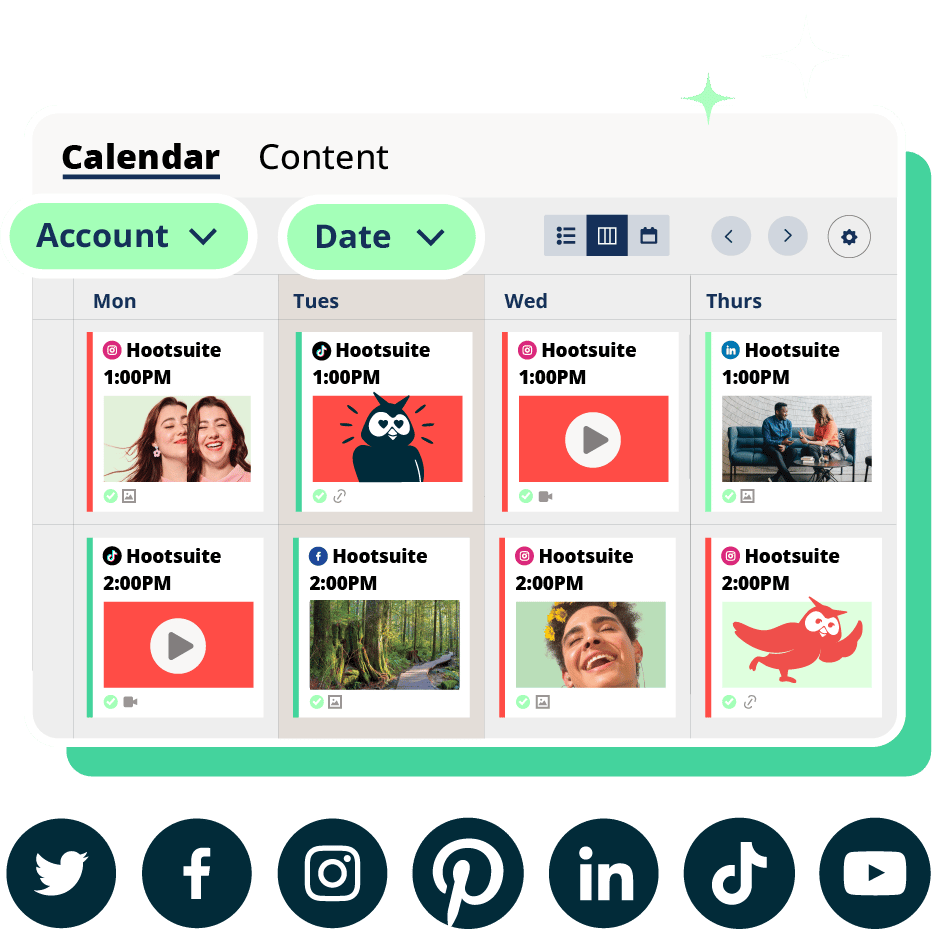
Plant Beiträge, sprecht mit Kunden und verfolgt Eure Performance an einem einzigen Ort. Bringt Euer Unternehmen mit Hootsuite schneller auf Wachstumskurs.
Jetzt kostenlose 30-Tage-Testversion starten.25. Verfolgt Eure Reaktionszeiten und die Leistung Eures Teams
Die Analyse von Team-Kennzahlen zeigt Euch, wo und wie Euer Kundenservice-Team gute Arbeit leistet. Die Analytics-Reports messen Kennzahlen wie Nachrichtenaufkommen, Lösungsgeschwindigkeit und Zeit bis zur ersten Reaktion.
Ihr könnt diese Analytics nach Team (z. B. Kundenservice, Redaktion, Vertrieb) oder Einzelperson (damit Ihr wisst, wer wirklich Mitarbeiter des Monats werden sollte) durchführen.
Hier erfahrt Ihr, wie Ihr die Leistung Eures Social-Media-Teams ganz genau ermitteln könnt.
Hootsuite Hack zum Social Listening Listening und zur Überwachung
26. Richtet einen erweiterten Twitter-Suchstream ein, um auf dem Laufenden zu bleiben
Die Suchstreams von Hootsuite bieten eine einfache, nicht allzu aufwendige Möglichkeit, Social Listening zu betreiben, ohne dass Ihr Euch in das Big-Data-Angebot von Hootsuite Insights vertiefen müsst.
Richtet einen Twitter-Suchstream in Eurem Dashboard ein, damit Ihr stets über die für Eure Marke relevanten Keywords und Hashtags informiert bleibt.
Noch besser: ein erweiterter Twitter-Suchstream, mit dem Ihr alle Variablen der erweiterten Twitter-Suche nutzen könnt (was auf Twitter selbst mehrere Schritte erfordert).
Ihr könnt auch einen Suchstream mit aktivierter Geolokalisierung für Eure Gegend einrichten.
Bereit, diese Hacks in die Tat umzusetzen und Euch damit die Arbeit umgehend ganz erheblich zu erleichtern? Dann testet Hootsuite 30 Tage lang kostenlos.